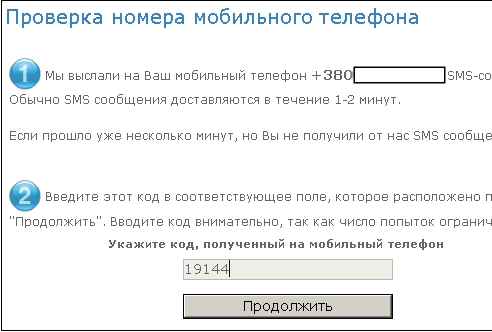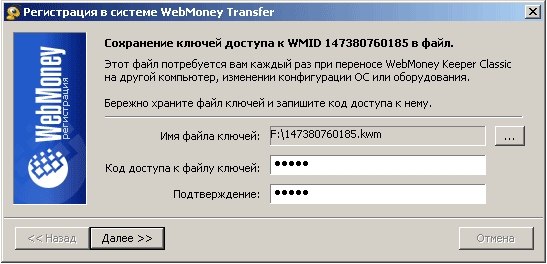|
Регистрация в системе WebMoney
На самом деле, зарегистрироваться в системе WebMoney и завести свой вебкошелек очень и очень просто. Но давайте пошагово разберемся, как это сделать.
- Заходим на сайт WebMoney.Ru, справа вы увидите кнопку «Бесплатная Регистрация». Нажимаем на эту кнопку.

- Ввод персональных данных. Тут, я думаю, все понятно. Вводите в каждое поле требуемую информацию. Информацию о себе (особенно имя и фамилию) укажите правильно и честно, это позволит избежать трудностей в будущем, если, например, вы потеряете контроль над своим аккаунтом и будете его восстанавливать. Опасаться не стоит: ваша информация не будет видна другим пользователям системы, если вы сами этого не захотите. В любом случае, email и мобильный телефон обязательно указывайте правильно, так как на следующих этапах регистрации они будут верифицироваться.

- На следующем шаге просто проверьте правильность заполнения формуляра. Нажмите Продолжить.
- Не закрывайте окно, в котором находитесь, и проверьте почтовый ящик. Обнаруживаем там email с регистрационным кодом. Скопируйте его в поле на странице, нажмите Продолжить. Обратите внимание, что некоторые бесплатные почтовые службы могут автоматически удалять письма от почтового робота WebMoney, приняв их за спам. Поэтому если вы не получили письмо с регистрационным кодом, попробуйте начать процесс регистрации снова, но теперь укажите какой-нибудь другой почтовый ящик, например, свой email у интернет-провайдера. Запоминать, записывать, сохранять регистрационный код не нужно, он понадобится ещё только один раз.
- Теперь наступает очередь верификации мобильного телефона (мы указали его номер минутой раньше при заполнении формуляра). На него вам отправлена SMS с кодом. Введите его в поле и нажмите Продолжить. Если SMS не приходит в течение нескольких минут, то нажмите ссылку "ЗДЕСЬ" на той же странице и отправьте SMS на один из перечисленных номеров, следуя инструкции.
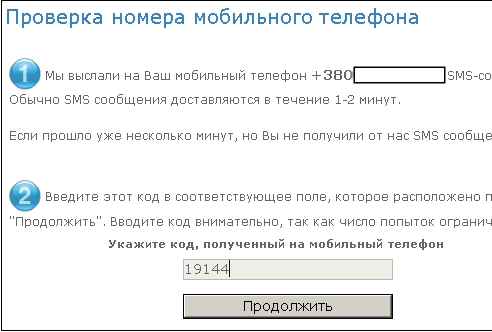
На следующей странице браузер предлагает загрузить на компьютер установочный файл программы Keeper Classic. Разрешите ему это сделать и загрузите файл. Если что-то не получилось, файл можно скачать по этой прямой ссылке: http://download.webmoney.ru/wmk_ru.exe.
- Запустите скачанный файл, чтобы установить программу. Процедура инсталляции традиционная, просто следуйте появляющимся на экране инструкциям. Если Кипер спросит у вас разрешение установить специальные сертификаты - ответьте "Да", потому что эти сертификаты необходимы для нормальной работы программы.
- Запустите установленный Keeper Classic (иконка с желтым муравьем на рабочем столе или в меню "Пуск").

Устанавите переключатель в позицию Зарегистрироваться в WebMoney. Нажмите ОК.

- Введите ещё раз регистрационный код, который несколько минут назад получили на email. Нажмите Далее.
- Назначьте пароль на вход в WebMoney-счет. Запомните или запишите пароль!

- На следующем шаге программа предложит понажимать случайным образом кнопки или подвигать мышку - таким способом будет генерироваться файл ключей, содержащий вашу цифровую подпись в системе.
- Затем некоторое время программа будет создавать этот файл. Данный процесс может занять около минуты.
- После того, как этот процесс завершится, вам будет присвоен личный WM-идентификатор (WMID).
WMID (WM-идентификатор) - это ваш уникальный номер в системе WebMoney. WMID есть у каждого пользователя. Он состоит из 12 цифр и служит для идентификации в системе (похоже на расчётный счёт в банке), а также выполняет другие функции. Например, по этому номеру можно посмотреть информацию о пользователе или связаться с ним по внутренней почте. WMID - несекретная информация, скрывать его от посторонних не стоит. Обязательно запишите WMID, поскольку запомнить его трудно!

- Теперь наступает ответственный момент. Нужно указать путь для сохранения файла ключей и назначить код доступа к этому файлу. Код доступа не должен совпадать с паролем. Запомните или запишите код доступа!
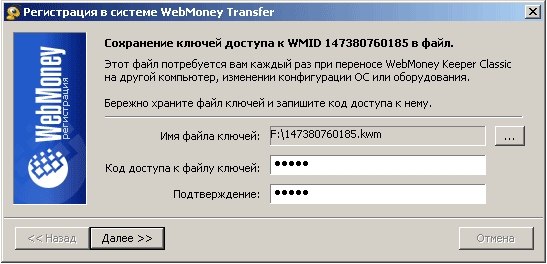
Рис. 1
Здесь немного теории. Файл ключей имеет расширение .kwm. В ежедневной работе он вам не понадобится. Этот файл служит для того, чтобы иметь возможность подключиться к WebMoney-счету с другого компьютера или после переустановки операционной системы. Зачем так устроено? Дело в том, что WebMoney старается максимально защитить своих пользователей от мошенников и хакеров. Если у вас, например, похитят пароль к WebMoney-счету, то украсть деньги злоумышленники всё равно не смогут: им нужен будет этот самый файл .kwm, чтобы подключиться к вашему счету со своего компьютера. Этим WebMoney принципиально отличается от других платежных систем, где для доступа к деньгам нужен только логин и пароль.
Теперь вы понимаете, что .kwm желательно хранить в таком месте, где он будет недоступен для посторонних, например, на сменном носителе (флешка, дискета, CDR и т.д.). По умолчанию программа предложит вам сохранить файл ключей на флешку или дискету, однако путь сохранения можно изменить и оставить файл просто на винчестере, если вы точно уверены в защищенности своего компьютера.
Впрочем, даже в случае кражи файла .kwm, мошенникам нужно будет знать еще и код доступа, которым этот файл защищен. Код доступа вы задаете в том же окне при регистрации (рис. 1). Следует различать код доступа и пароль на вход. Первый защищает файл ключей, второй служит для подключения к вашему WebMoney-счету.
- Последний этап. На указанный ранее email высылается письмо со специальным кодом активации, который нужно ввести в таком окошке:

Код активации запоминать или сохранять не нужно.
- После ввода кода активации нажмите Далее. Потом Готово. Регистрация завершена! Сразу же вы получаете доступ к Киперу.
Итак, на данный момент у вас есть:
- WM-идентификатор (12-значное число);
- пароль на вход в Кипер;
- файл ключей .kwm, который вы храните в безопасном месте;
- код доступа к файлу ключей.
Кошельки WebMoney
Кошелек WebMoney напоминает обычный кошелёк в реальной жизни – в нем тоже хранятся деньги. Только, конечно, не бумажные, а те самые, электронные... Переводы в системе также происходят между кошельками.
На сегодня в системе WebMoney существует девять типов кошельков:
- Z-кошелёк, или кошелёк типа Z ("долларовый"). Хранящиеся в нем деньги (их принято для удобства называть WMZ) эквивалентны долларам США. Таким образом, 1 WMZ = $1. Номер Z-кошелька состоит из буквы "Z" и следующих за ней 12 цифр. Когда вы захотите получить деньги на Z-кошелёк, просто сообщите вашему контрагенту номер своего Z-кошелька. При этом указание буквы "Z" перед номером обязательно. Пример номера Z-кошелька: Z324039475235. Запись 324039475235 (без "Z") будет неверной.
- R-кошелёк, или кошелёк типа R ("рублевый"). Хранящиеся в нем деньги (WMR) эквивалентны российским рублям: 1 WMR = 1 RUR. Аналогично долларовому кошельку, номер рублевого состоит из 12 цифр. С той лишь разницей, что предваряются они буквой "R" (например, R903598739239).
- U-кошелёк, или кошелёк типа U ("гривневый"). Хранящиеся в нем деньги (WMU) эквивалентны украинским гривнам. Номер U-кошелька состоит из буквы "U" и 12 цифр.
- B-кошелёк, или кошелёк типа B. Хранящиеся в нем деньги (WMB) эквивалентны белорусским рублям. Номер B-кошелька состоит из буквы "B" и 12 цифр.
- E-кошелёк, или кошелёк типа E. Хранящиеся в нем деньги (WME) эквивалентны евро. Номер Е-кошелька состоит из буквы "Е" и 12 цифр.
- G-кошелёк, или кошелёк типа G. Хранящиеся в нем деньги (WMG) обеспечены золотом, то есть 1 WMG эквивалентен 1 грамму золота. Номер G-кошелька состоит из буквы "G" и 12 цифр.
- Y-кошелёк, или кошелёк типа Y. Хранящиеся в нем деньги (WMY) эквивалентны узбекским сумам. Номер Y-кошелька состоит из буквы "Y" и 12 цифр.
- C-кошелёк и D-кошелёк - это специальные кошельки, которые служат для выдачи и получения кредитов. На них я останавливаться не буду.
И еще один важный момент. WM-идентификатор и номер кошелька – разные вещи. WMID используется для входа в Кипер, идентификации, авторизации, является как бы регистрационным номером пользователя, его логином. Номер кошелька служит для получения и отправки переводов внутри системы, а также аккумулирования ваших WM-средств.
Все переводы в системе WebMoney происходят между кошельками одного типа. То есть вы можете перевести деньги со своего Z-кошелька на Z-кошелёк другого участника системы. Внутри своего WMID вы можете создавать любое количество кошельков любого из указанных типов.
Не нашли, что искали? Воспользуйтесь поиском по сайту:
©2015 - 2024 stydopedia.ru Все материалы защищены законодательством РФ.
|